HP LaserJet Pro m404n 驅動程序下載和更新
已發表: 2022-06-04下載適用於 Windows 11/10/7 的 HP LaserJet Pro M404n 驅動程序以避免打印機問題。 本文闡明了最快和最簡單的方法。
HP LaserJet Pro M404n 是最經濟且注重性能的家庭和辦公室打印機之一。 但是,它還需要合適的 HP LaserJet Pro M404n 驅動程序才能發揮其最佳性能。
如果您沒有下載更新的 HP LaserJet Pro M404n 驅動程序,您可能會遇到打印機不工作等各種問題。
因此,本文分享一些簡單的方法來下載、安裝和更新 HP LaserJet Pro M404n 打印機驅動程序。
事不宜遲,讓我們一起來看看。
下載和安裝 HP LaserJet Pro M404n 驅動程序更新的方法
您可以按照這些方法在 Windows 11/10/7 上下載並安裝 HP LaserJet Pro M404n 打印機驅動程序更新。
方法一:獲取官網下載的HP LaserJet Pro M404n驅動
惠普的官方網站上提供了該公司任何打印機可能需要的所有驅動程序。 您可以去那裡下載並安裝 HP LaserJet Pro M404n 通用打印驅動程序更新。 下面我們將討論以這種方式獲取驅動程序的分步過程。
- 單擊此處導航到 HP 的官方網站。
- 選擇支持選項。
- 從支持菜單中的可用選項中選擇軟件和驅動程序。
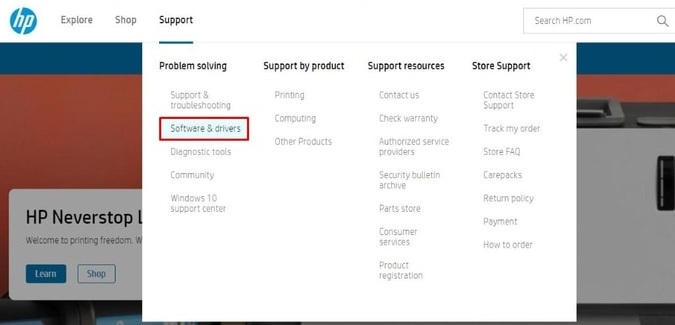
- 當要求識別您的產品時,選擇打印機。
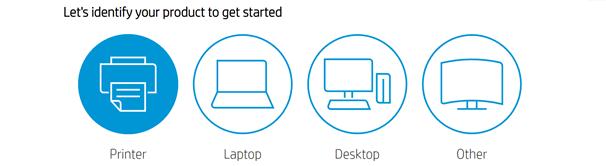
- 在屏幕框中輸入您的打印機名稱,即HP LaserJet Pro M404n ,然後單擊提交。
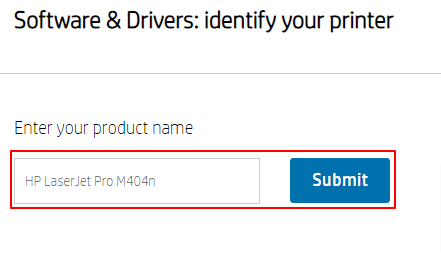
- 如果檢測到的操作系統不正確,請選擇您的操作系統。
- 單擊下載以下載 HP LaserJet Pro M404n 打印機驅動程序安裝文件。
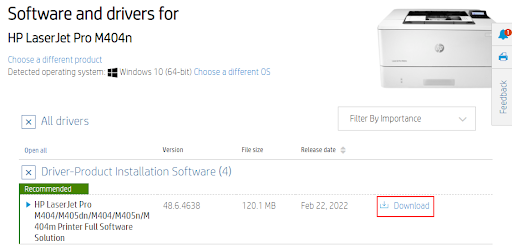
- 雙擊您在上述步驟中下載的文件。
- 按照屏幕上的嚮導完成 HP LaserJet Pro M404n 驅動程序安裝。
另請閱讀: HP LaserJet M1136 MFP 掃描儀驅動程序下載、安裝和更新
方法 2:使用設備管理器下載 HP LaserJet Pro M404n 驅動程序更新
Windows 中的設備管理器是一個實用程序,可幫助您下載驅動程序更新並進行安裝。 但是,通過設備管理器下載和安裝更新的驅動程序是一個複雜而累人的過程,尤其是對於初學者而言。 如果您願意,您可以按照這些說明使用此內置工具在 Windows 7/10/11 上安裝 HP LaserJet Pro M404n 驅動程序。
- 打開設備管理器的最快方法是通過快速訪問菜單。 因此,使用Windows+X命令啟動上述菜單並從中選擇設備管理器。
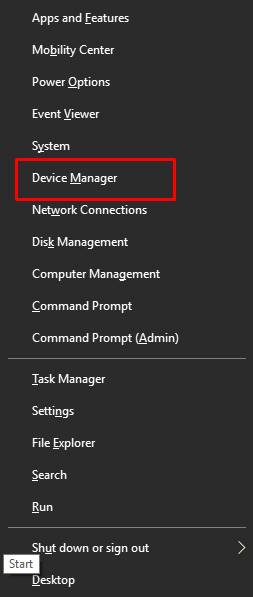
- 現在,您可以獲得連接到計算機的各種外圍設備的類別。 單擊打印機或打印隊列類別以查找您的打印機。
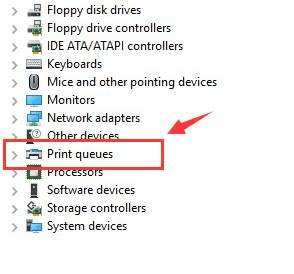
- 右鍵單擊您的 HP LaserJet Pro M404n 打印機,然後從屏幕上的菜單中選擇更新驅動程序。
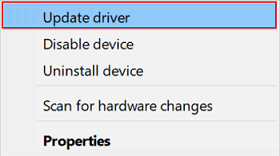
- 自動搜索更新的驅動程序軟件。
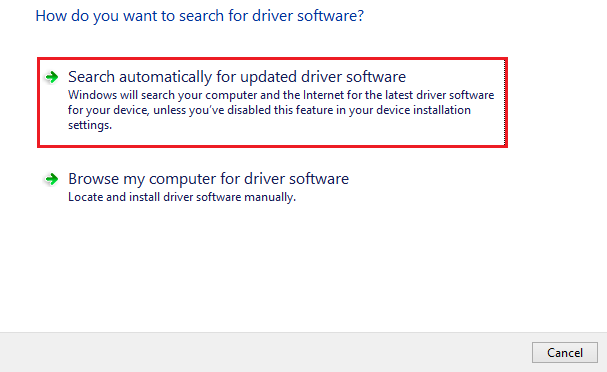
- 完成上述步驟後,重新啟動系統以安裝更新的 HP LaserJet Pro M404n 打印機驅動程序。
方法 3:執行操作系統更新
更新操作系統也是下載 HP LaserJet Pro M404n 驅動程序更新的常用方法。 但是,如果驅動程序更新是非常新發布的,則此方法可能不會成功。 不過,您可以按照以下步驟試一試。

- 使用鍵盤啟動設置,即Windows+I。
- 如果您是 Windows 7 或 10 用戶,請選擇更新和安全。 如果您使用 Windows 11,請選擇Windows 更新。
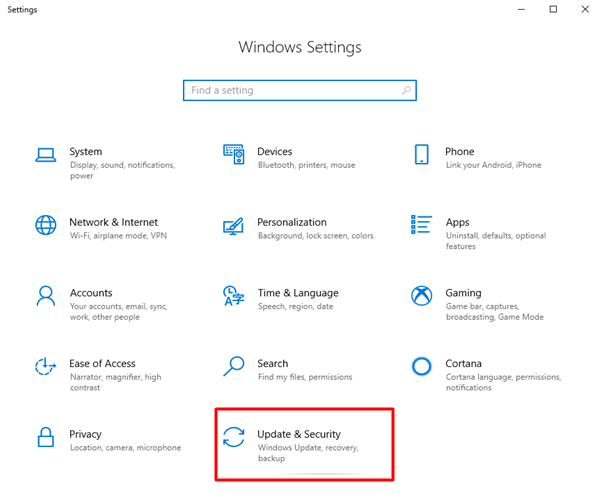
- 檢查更新。
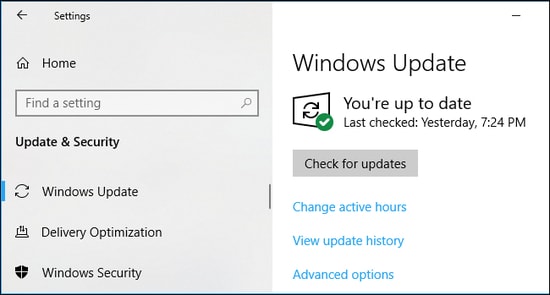
- 檢查更新後,下載可用的並安裝它們。
- 最後,確保重新啟動系統以應用更新。
另請閱讀: HP LaserJet P1007 驅動程序免費下載和更新
方法 4:運行打印機疑難解答
Windows 中的故障排除機制可修復您可能遇到的問題並下載所需的驅動程序。 因此,以下是如何運行打印機故障排除程序以下載 HP LaserJet Pro M404n 打印機的驅動程序。
- 啟動計算機的設置(您可以應用 Windows+I 快捷方式來執行此操作)。
- 選擇更新和安全。 Windows 11 用戶選擇系統。
- 單擊疑難解答。
- 轉到其他疑難解答。
- 選擇打印機並運行疑難解答。
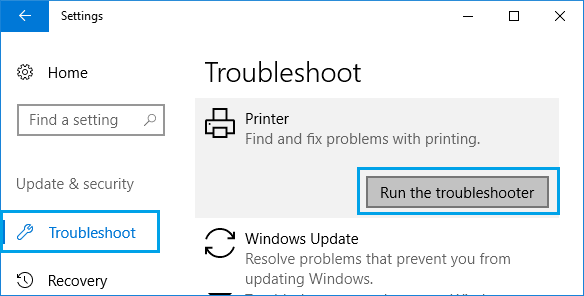
- 完成上述步驟後,重新啟動系統。
方法 5:自動下載 HP LaserJet Pro M404n 驅動程序更新(推薦)
上面,我們查看了在 Windows 11/10/7 上下載 HP LaserJet Pro M404n 驅動程序的所有手動方法。 像您和許多其他用戶(包括我們)可能會覺得,手動完成驅動程序更新的下載和安裝很複雜。
因此,我們推薦像我們最喜歡的 Bit Driver Updater 這樣的自動程序來下載和安裝驅動程序更新。
除了通過單擊自動更新驅動程序之外,Bit Driver Updater 還提供備份和恢復、下載速度提升、計劃掃描等功能。
您可以使用下面共享的鏈接來嘗試自己體驗這款出色的軟件。
安裝 Bit Driver Updater 後,它會顯示需要更新的舊驅動程序列表。 您可以查看屏幕上的列表並更新所有過時的驅動程序。
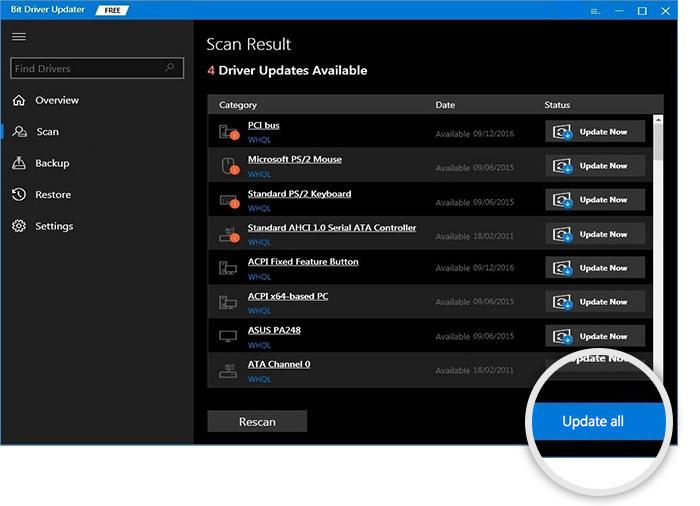
如果您認為只更新 HP LaserJet Pro M404n 驅動程序更合適,您可以使用立即更新功能。
但是,專家認為更新所有驅動程序可以顯著提高計算機的性能。
另請閱讀:下載、安裝和更新 HP LaserJet P1108 打印機驅動程序
HP LaserJet Pro M404n 驅動程序已下載並更新
本文討論了下載和安裝 HP LaserJet Pro M404n 驅動程序更新的方法。 您可以採用任何方法,具體取決於哪種方法對您來說最方便。
但是,如果您問我們,我們認為最好使用 Bit Driver Updater 自動下載、安裝和更新驅動程序。
如果您知道下載、安裝和更新適用於 Windows 7/10/11 的 HP LaserJet Pro M404n 驅動程序的其他有效方法,您可以通過評論部分分享。
最後,我們希望您繼續關注 TechPout 以獲取更多操作指南和技術更新。
